Win10防火墙虽然能够很好地保护我们的系统,但同时也会因限制了某些端口,而给我们的操作带了一些不便。对于既想使用某些端口,又不愿关闭防火墙的用户而言,在Win10系统中设置防火墙开放特定端口就非常必要了。下面,小编就向大家分享具体方法,感兴趣的朋友不要错过了。
方法
1、找到桌面的“控制面板”。
新装的系统如果桌面上没有控制面板,请在桌面空白处点右键“个性化”→“主题”→“桌面图标”→“控制面板”→“确定”,桌面上就有“控制面板”了
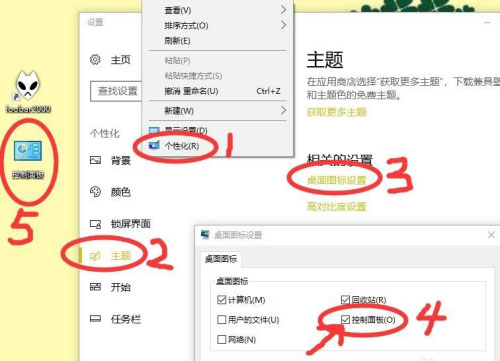
2、双击桌面的“控制面板”→“查看方式”→“大图标”→点击“Windows Defender 防火墙”
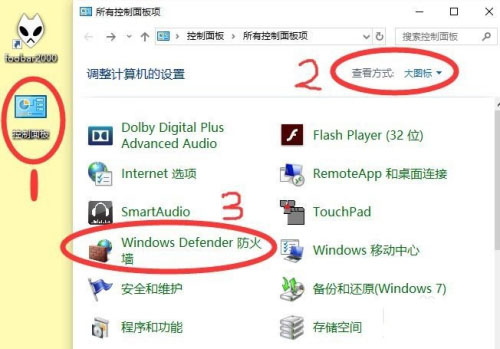
3、点击“启用或关闭Windows Defender 防火墙”,将Windows Defender 防火墙启用
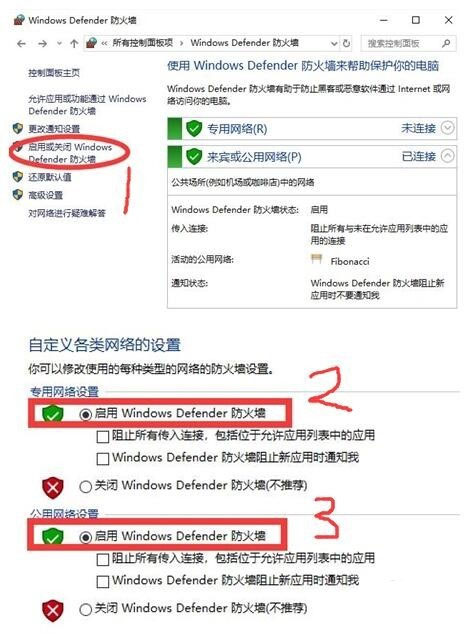
4、点击“高级设置”,→“入站规则”→“新建规则”→“端口”→ “下一步”
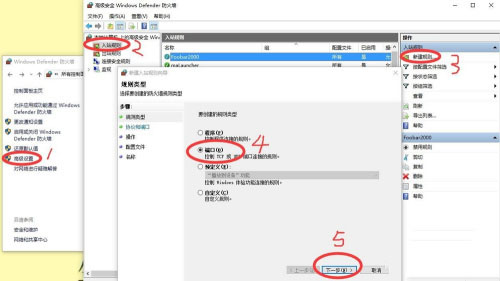
5、选择相应的协议,选择端口。如选择“TCP”,选择“特定本地端口”,在输入框内写入:8888,点击“下一步”

6、选择“允许连接”,点击“下一步”
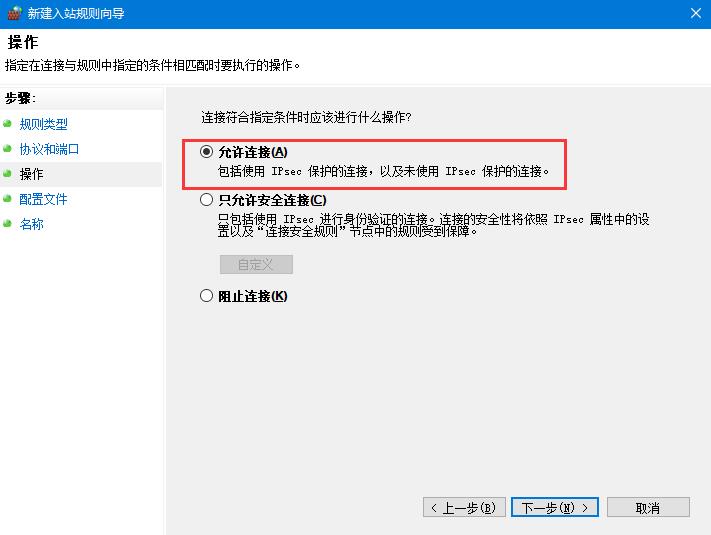
7、勾选“域”,“专用”,“公用”,点击“下一步”
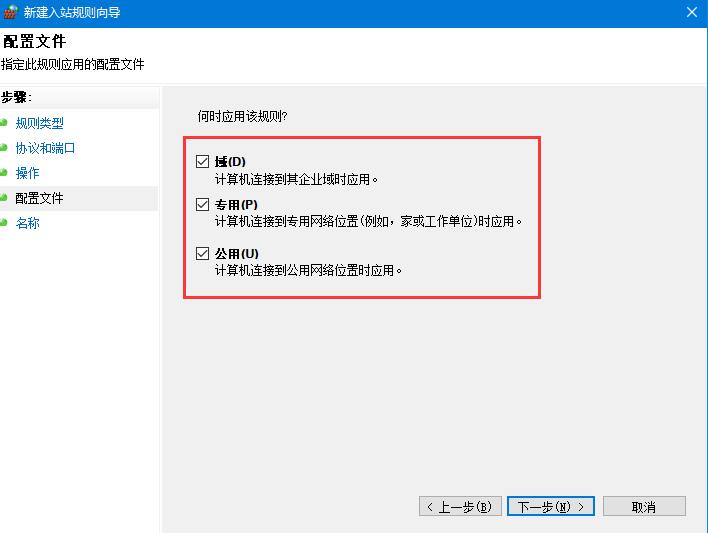
8、输入“端口名称”,点“完成”即可
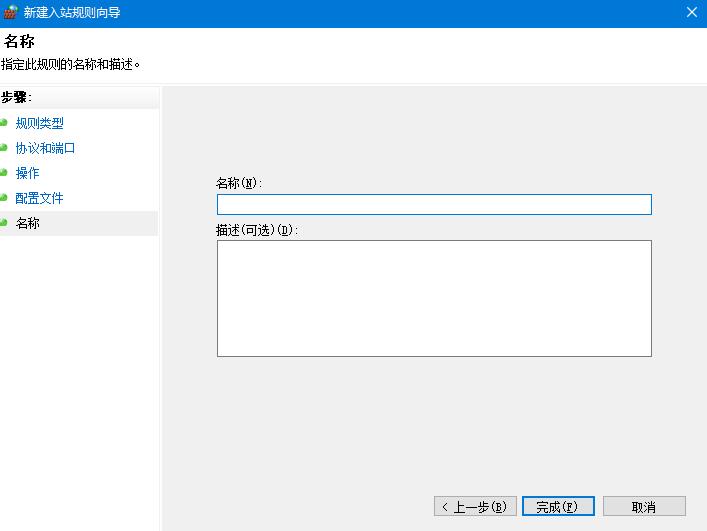
以上就是Win10怎么在防火墙里开放端口?的详细内容,更多关于Win10防火墙开放端口的资料请关注脚本之家其它相关文章!
 咨 询 客 服
咨 询 客 服